نجات لپ تاپ بعد از ریختن مایعات 🖥️💦 اقدامات فوری و ضروری
هنگام ریختن مایعات روی لپ تاپ کنیم؟
ریختن آب و سایر مایعات روی لپ تاپ یک اتفاق رایج اما خطرناک است که میتواند به دستگاه آسیب جدی وارد کند. برای جلوگیری از این آسیبها، باید بلافاصله اقدامات فوری انجام دهید:
1.قطع برق لپتاپ و جدا کردن باتری (در صورت امکان).
2.جدا کردن دستگاه های جانبی مانند ماوس و هارد اکسترنال.
برای حل مشکل کپی نشدن فایل در هارد اکسترنال بر روی این لینک کلیک کنید.
3.تخلیه مایعات با برعکس کردن لپ تاپ و پاک کردن سطح آن. برای نحوه ی تمیز کردن لپتاپ این مطلب را بخوانید.
پس از این اقدامات، وضعیت آسیب را ارزیابی کنید:
بررسی ظاهری لپتاپ برای یافتن لکههای مرطوب یا سوختگی.
عدم روشن کردن لپتاپ حداقل به مدت ۲۴ تا ۴۸ ساعت.
برای خشک کردن داخلی لپتاپ، آن را در یک محل خشک و خنک قرار دهید یا از کیسههای برنج یا سیلیکاژل استفاده کنید. پس از خشک شدن، لپتاپ را روشن کرده و عملکرد آن را بررسی کنید. بعد از ریختن آب روی لپ تاپ در صورت مشاهده هرگونه مشکل، به مراکز تعمیرات لپ تاپ مراجعه کنید.
با رعایت این مراحل، میتوانید از آسیبهای جدی به لپتاپ خود جلوگیری کرده و شانس نجات آن را افزایش دهید.
در ادامه به صورت کامل به اقدامات لازم ریختن آب روی لپ تاپ اشاره خواهیم کرد.
بنابراین از عیب یابی گرفته تا بهبود ارتقا سخت افزاری لپ تاپ و تعمیرات تخصصی قطعات کامپیوتر و لپ تاپ خود میتوانید روی ما حساب کنید، کافی است از بخش فرم ثبت سرویس کامپیوتر را پر کرده تا کارشناسان واحد سخت افزار رایانه کمک با شما تماس گرفته شود و یا با شماره 02140774580 تماس بگیرند.

لپتاپها از جمله ابزارهای ضروری در زندگی روزمره ما هستند، اما متأسفانه بسیار حساس و آسیبپذیرند. یکی از رایجترین اتفاقاتی که ممکن است برای لپتاپ بیفتد، ریختن مایعات روی آن است.
این اتفاق میتواند به سرعت منجر به آسیبهای جدی شود، اما اگر بلافاصله و به درستی اقدام کنید، ممکن است بتوانید از بروز مشکلات بزرگتر جلوگیری کنید.
در این مقاله، مراحل ضروری برای نجات لپتاپ پس از ریختن مایعات را بهطور کامل بررسی میکنیم. از اقدامات فوری گرفته تا ارزیابی آسیب و روشهای خشک کردن، همهچیز را قدم به قدم توضیح خواهیم داد.

پیشنهاد مطلب :علت روشن نشدن لپ تاپ چیست؟
قدم اول: اقدامات لازم پس از ریختن آب روی لپ تاپ
همانطور که می دانید ریختن مایع روی لپتاپ میتواند باعث آسیب جدی به قطعات داخلی آن شود. اما با انجام اقدامات سریع و صحیح، میتوانید احتمال نجات لپتاپ خود را افزایش دهید.
1.قطع برق فوری
اولین و مهمترین کاری که باید بعد از ریختن مایعات روی لپ تاپ انجام دهید، قطع کردن برق لپ تاپ است. اگر لپتاپ به برق متصل است، بلافاصله آن را از پریز بکشید. اگر باتری لپتاپ قابل جدا شدن است، آن را خارج کنید. این کار از اتصال کوتاه و آسیبهای الکتریکی جلوگیری میکند. حتی اگر لپتاپ خاموش به نظر میرسد، باز هم ممکن است جریان الکتریکی در آن وجود داشته باشد، بنابراین قطع کامل برق ضروری است.
2.جدا کردن دستگاههای جانبی
اگر دستگاههای جانبی مانند ماوس، هارد اکسترنال یا فلش مموری به لپتاپ متصل هستند، آنها را جدا کنید. این کار نه تنها از آسیب دیدن این دستگاهها جلوگیری میکند، بلکه باعث میشود بتوانید لپتاپ را راحتتر بررسی و خشک کنید.
3.تخلیه مایعی که روی لپ تاپ ریخته
لپتاپ را به سرعت و با احتیاط برعکس کنید تا مایع از آن خارج شود. این کار کمک میکند تا مایع به قسمتهای داخلی نفوذ نکند. اگر مایع چسبنده یا شیرین است (مانند قهوه یا نوشابه)، بهتر است از یک دستمال نرم و خشک برای پاک کردن سطح استفاده کنید. مراقب باشید که مایع به داخل کیبورد یا درگاهها نفوذ نکند.

پیشنهاد مطلب :چطور مشکل کار نکردن تاچ پد لپتاپ را حل کنیم؟
قدم دوم: ارزیابی وضعیت آسیب
دومین راهی که باید برای خیس شدن لپ تاپ انجام دهید ارزیابی وضعیت است بنابراین با من همراه باشید تا با این روشها آشنا شوید.
1.بررسی نشانههای ظاهری آسیب
پس از انجام اقدامات فوری، نوبت به ارزیابی آسیب میرسد. ابتدا لپتاپ را از نظر ظاهری بررسی کنید. به دنبال لکههای مرطوب، تغییر رنگ یا سوختگی روی بدنه و صفحه نمایش باشید. اگر مایع به داخل لپتاپ نفوذ کرده باشد، ممکن است بوی سوختگی یا تغییر رنگ در قسمتهای داخلی مشاهده کنید.
2.تلاش برای روشن کردن لپتاپ
هرگز بلافاصله پس از ریختن مایع، لپتاپ را روشن نکنید. حداقل ۲۴ تا ۴۸ ساعت صبر کنید تا مطمئن شوید دستگاه کاملاً خشک شده است. پس از این مدت، لپتاپ را روشن کنید و عملکرد اجزای مختلف مانند صفحه نمایش، کیبورد، تاچپد و اسپیکر را بررسی کنید. اگر هر یک از این قسمتها به درستی کار نمیکنند، احتمالاً آسیب جدی به لپتاپ وارد شده است.

پیشنهاد مطلب : برای آشنایی با رفع مشکل عدم شناسایی فلش مموری وارد این لینک شوید.
قدم سوم: اقدامات بعدی
و آخرین روشی که میخواهم برای ریختن مایعات روی لپ تاپ به شما معرفی کنم روش های خشک کردن لپ تاپ و مراجعه به مراکز تعمیر معتبر می باشند بنابراین در صورت تمایل حتما همراه رایانه کمک باشید.
1.روشهای خشک کردن داخلی لپتاپ
اگر مایع به داخل لپتاپ نفوذ کرده باشد، باید اقدامات بیشتری برای خشک کردن آن انجام دهید. لپتاپ را در یک محل خشک و خنک قرار دهید. میتوانید از کیسههای برنج یا سیلیکاژل استفاده کنید، زیرا این مواد رطوبت را به خوبی جذب میکنند. لپتاپ را به مدت حداقل ۲۴ تا ۴۸ ساعت در این حالت نگه دارید تا کاملاً خشک شود.
2.زمان تقریبی خشک شدن
زمان خشک شدن لپتاپ به میزان مایع ریخته شده و نوع مایع بستگی دارد. معمولاً ۲۴ تا ۴۸ ساعت زمان لازم است تا لپتاپ کاملاً خشک شود. اگر مایع چسبنده یا شیرین بوده باشد، ممکن است نیاز به زمان بیشتری داشته باشید.
3.توصیه به مراجعه به مراکز تعمیر معتبر
حتی اگر لپتاپ پس از خشک شدن به درستی کار کند، بهتر است آن را به یک مرکز تعمیر معتبر ببرید. تعمیرکاران میتوانند دستگاه را بهطور کامل بررسی کنند و از عدم وجود آسیبهای پنهان اطمینان حاصل کنند. این کار از بروز مشکلات جدیتر در آینده جلوگیری میکند.

پیشنهاد مطلب :حل مشکل کار نکردن کیبورد لپ تاپ را در این مطلب بخوانید.
سوالات متداول
با من همراه باشید تا در ادامه به تعدادی از سوالات متداول شما کاربران در زمینه علت کار نکردن بعضی از دکمه های کیبورد لپ تاپ پاسخ دهم.
1.آیا بلافاصله بعد از ریختن مایع میتوان لپتاپ را روشن کرد؟
خیر، هرگز بلافاصله لپتاپ را روشن نکنید. حداقل ۲۴ تا ۴۸ ساعت صبر کنید تا دستگاه کاملاً خشک شود.
2.چه مایعاتی برای لپتاپ خطرناکتر هستند؟
مایعات چسبنده یا شیرین مانند نوشابه، قهوه و آبمیوه خطرناکتر هستند، زیرا علاوه بر آسیب الکتریکی، میتوانند باعث خوردگی قطعات داخلی شوند.
3.آیا میتوان از سشوار برای خشک کردن لپتاپ استفاده کرد؟
خیر، استفاده از سشوار توصیه نمیشود، زیرا گرمای آن میتواند به قطعات داخلی آسیب برساند. بهتر است از روشهای طبیعی خشک کردن استفاده کنید.
4.آیا میتوان لپتاپ را در معرض نور مستقیم خورشید قرار داد برای خشک شدن؟
خیر، نور مستقیم خورشید میتواند به قطعات پلاستیکی و صفحه نمایش لپتاپ آسیب برساند. بهتر است آن را در یک محل خشک و خنک قرار دهید.
5.چه زمانی باید به تعمیرکار مراجعه کرد؟
اگر لپتاپ پس از خشک شدن به درستی کار نمیکند یا اگر مایع خطرناکی مانند نوشابه روی آن ریخته شده است، بهتر است بلافاصله به تعمیرکار مراجعه کنید.
6.علت کار نکردن برخی کلید های کیبورد لپ تاپ پس از ریختن آب
ریختن آب روی لپ تاپ یکی از رایج ترین دلایل خرابی کیبورد است. آب می تواند به قطعات الکترونیکی کیبورد آسیب برساند و باعث شود برخی از کلیدها دیگر کار نکنند.

جمع بندی
ریختن مایعات روی لپتاپ میتواند یک اتفاق نگرانکننده باشد، اما با انجام اقدامات سریع و صحیح، میتوانید از آسیبهای جدی جلوگیری کنید. قطع برق، جدا کردن دستگاههای جانبی و خشک کردن لپتاپ از جمله اقدامات ضروری هستند.
پس از خشک شدن، لپتاپ را بررسی کنید و در صورت نیاز به مراکز تعمیر معتبر مراجعه کنید. با رعایت این نکات، شانس نجات لپتاپ خود را بهطور چشمگیری افزایش میدهید.
برای رفع هرگونه ابهام یا سوال در خصوص از کار افتادن کیبورد در ویندوز پس از ریختن مایعات روی لپ تاپ ، میتوانید با شماره 9099071540 (از طریق تلفن ثابت) یا از طریق “صفحه تماس از موبایل” با کارشناسان متخصص ما تماس حاصل فرمایید. همکاران ما در تمام طول هفته آماده اند تا پاسخگوی سوالات فنی شما باشند.
جهت رفع مشکلات رایانه و حل مشکلات تلفن همراه خود کافیست با کارشناسان مجرب رایانه کمک تماس گرفته و به صورت شبانه روزی از خدمات غیر حضوری رایانه کمک بهره مند شوید.
شماره های تماس از سراسر کشور:
9099071540 (تلفن ثابت)
021-7129 ( تلفن ثابت و همراه)
چقدر این مطلب مفید بود ؟
یک ستاره پنج ستاره
میانگین رتبه 0 / 5. تعداد امتیازات 0
تا کنون امتیازی ثبت نشده است . (اولین نفر باشید)


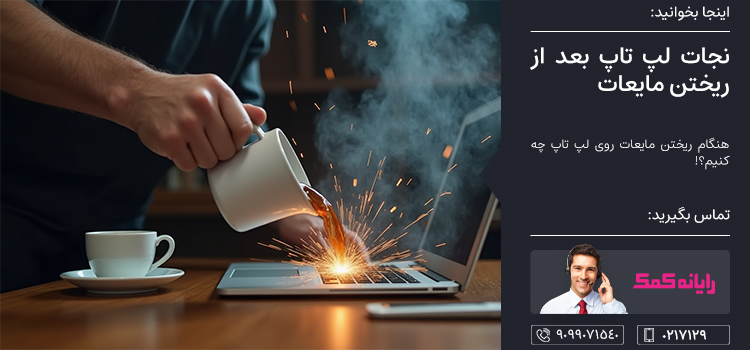




 رفع مشکل نصب نشدن برنامه در اندروید | رایانه کمک حل مشکلات سخت افزاری
رفع مشکل نصب نشدن برنامه در اندروید | رایانه کمک حل مشکلات سخت افزاری 